Corel Painter
Секция Dynamic Layers палитры
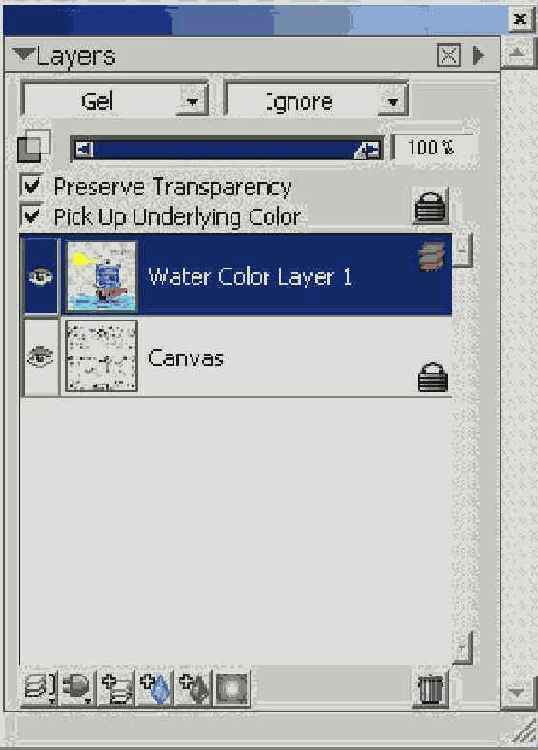
Общие принципы работы с динамичными слоями предполагают следующие действия:
- Раскройте исходное изображение или выделите часть данного изображения.
- Откройте секцию Dynamic Layers палитры Objects и выберите динамичный слой.
- Нажмите кнопку со стрелкой справа от названия секции Dynamic Layers, откроется меню секции. Выберите команду Apply. Откроется диалоговое окно, содержащее параметры настройки эффекта. Установите нужные параметры, нажмите кнопку ОК. Эффект будет применен. Если вы хотите повторить применение, нажмите кнопку Apply (Применить) или перетащите изображение данного варианта за пределы панели, щелкните на изображении выбранного модуля. В открывшемся диалоговом окне установите параметры варианта и нажмите кнопку ОК.
После применения данного динамичного слоя его название заносится в список слоев секции Layers палитры Objects.
ПРИМЕЧАНИЕ. Для отмены действия динамичного слоя нажмите клавишу Delete или Backspace или выберите в меню команду Edit > Undo. Для отмены действия динамичных слоев Burn, Tear или Bevel World выберите команду Revert to Original (Вернуться к оригиналу).
Одно из преимуществ динамичных слоев состоит в том, что вы в любой момент можете изменить параметры модуля. Для этого:
- Выделите данный модуль в списке секции Dynamic Layers палитры Objects.
- Выберите в меню секции команду Options (Параметры). Откроется диалоговое окно, где устанавливаются параметры данного слоя.
- Получив окончательный вариант изображения, выберите команду Commit (Совершить) в меню секции, чтобы конвертировать данный динамичный слой в обычный. Только после этих действий можно редактировать изображение, но уже нельзя изменить эффект, вызываемый динамичным слоем.
Конвертирование динамичного слоя в обычный может быть выполнено по запросу автоматически при применении инструментов или операций, для которых динамичный слой недоступен, а именно:
- инструмента Реn;
- команд меню Effect;
- любого другого динамичного слоя;
- команды Layer > Drop (Опустить);
- команды Collapse (Объединить), примененной к группе, содержащей динамичный слой — модуль;
- сохранения документа в любом формате, кроме формата RIF.
Рассматривать работу каждого из динамичных слоев мы будем по порядку, указанному в начале урока. Сначала рассмотрим первый тип эффектов, применяемых к активному выделению или активному слою.